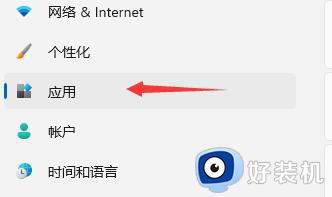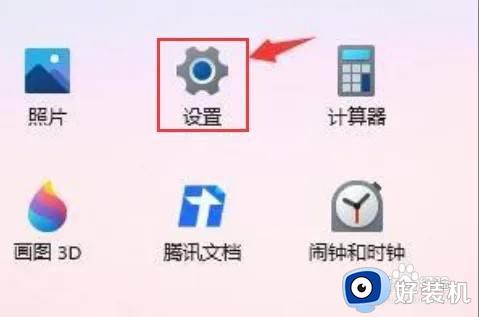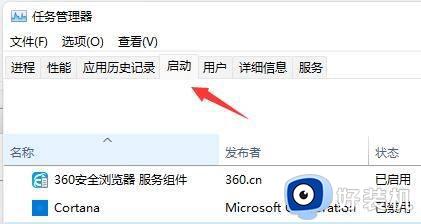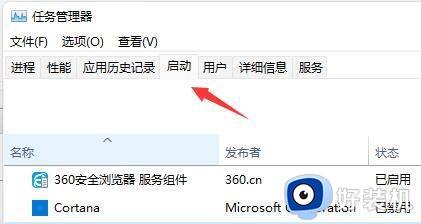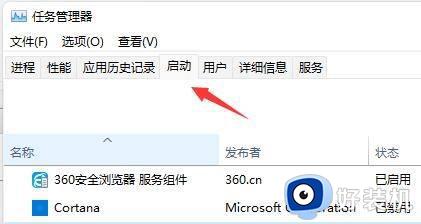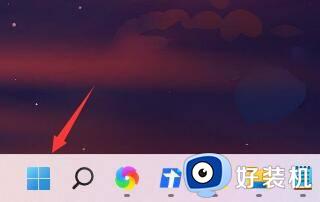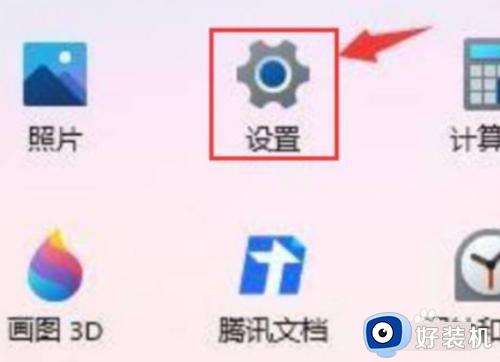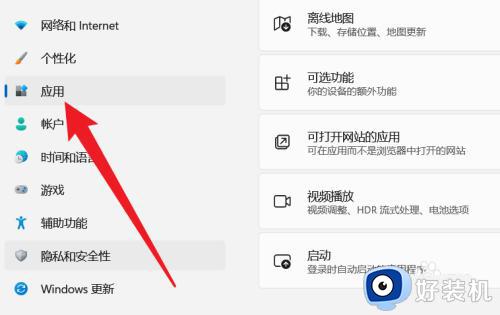win11开机速度慢的解决办法 win11开机速度慢该如何优化
时间:2023-12-04 11:15:45作者:zheng
我们在使用win11电脑的时候总是会遇到各种问题,有些用户就发现自己的win11电脑开机速度非常的慢,浪费很多的时间,想要对开机速度进行优化,但是不知道win11开机速度慢该如何优化,今天小编就教大家win11开机速度慢的解决办法,操作很简单,跟着小编一起来操作吧。
推荐下载:windows11正式版镜像
方法如下:
1、首先我们点击“Windows按钮”进入开始菜单。
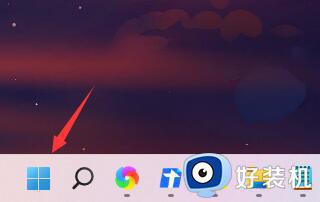
2、然后打开其中的“设置”
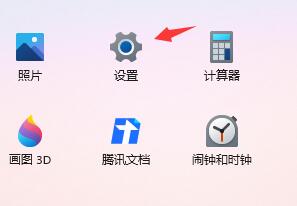
3、接着点击进入左侧的“应用”选项。
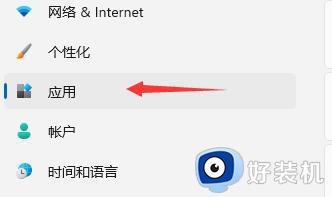
4、接着点开右侧最下方的“启动”设置。
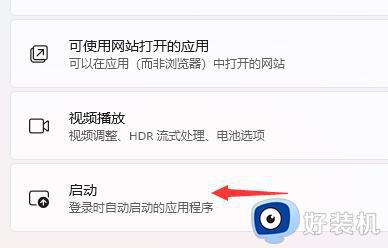
5、然后在其中更改排序依据为“状态”,将所有不需要的开机启动项关闭即可。
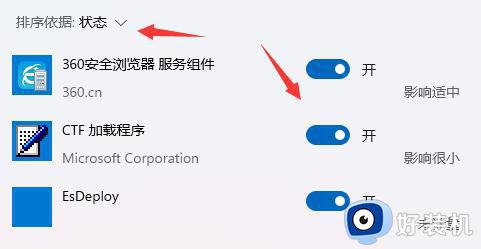
以上就是关于win11开机速度慢的解决办法的全部内容,还有不懂得用户就可以根据小编的方法来操作吧,希望能够帮助到大家。